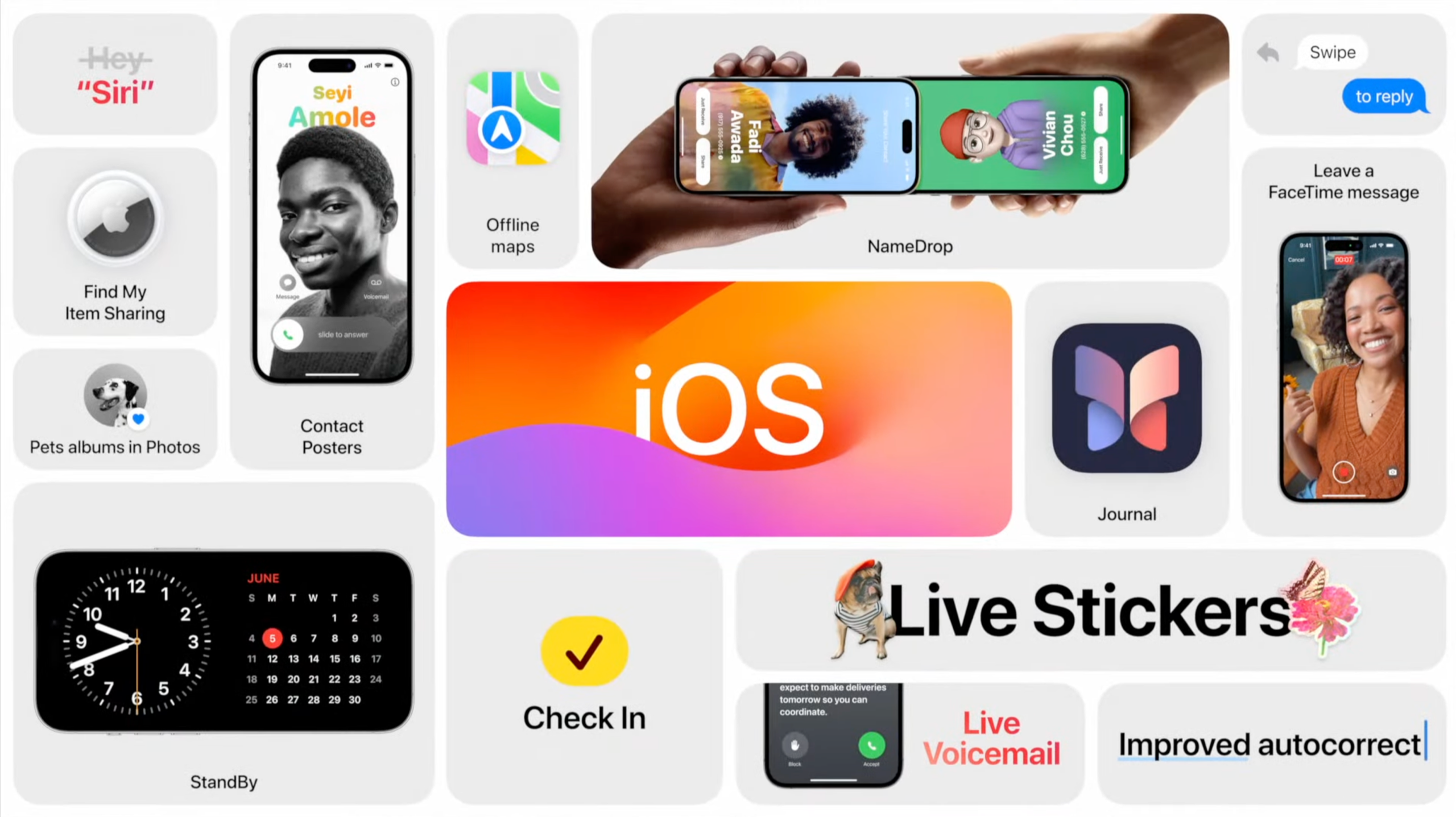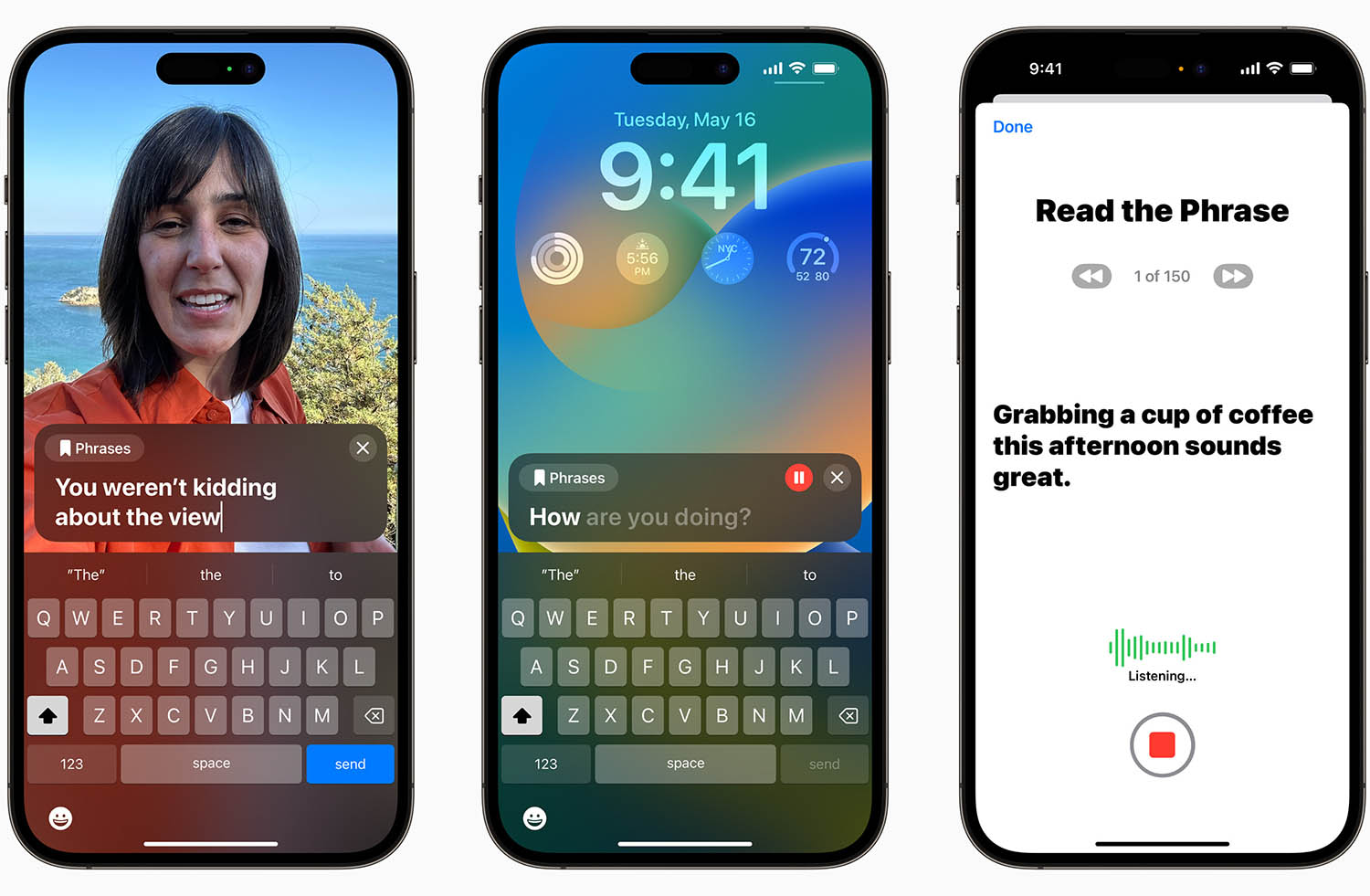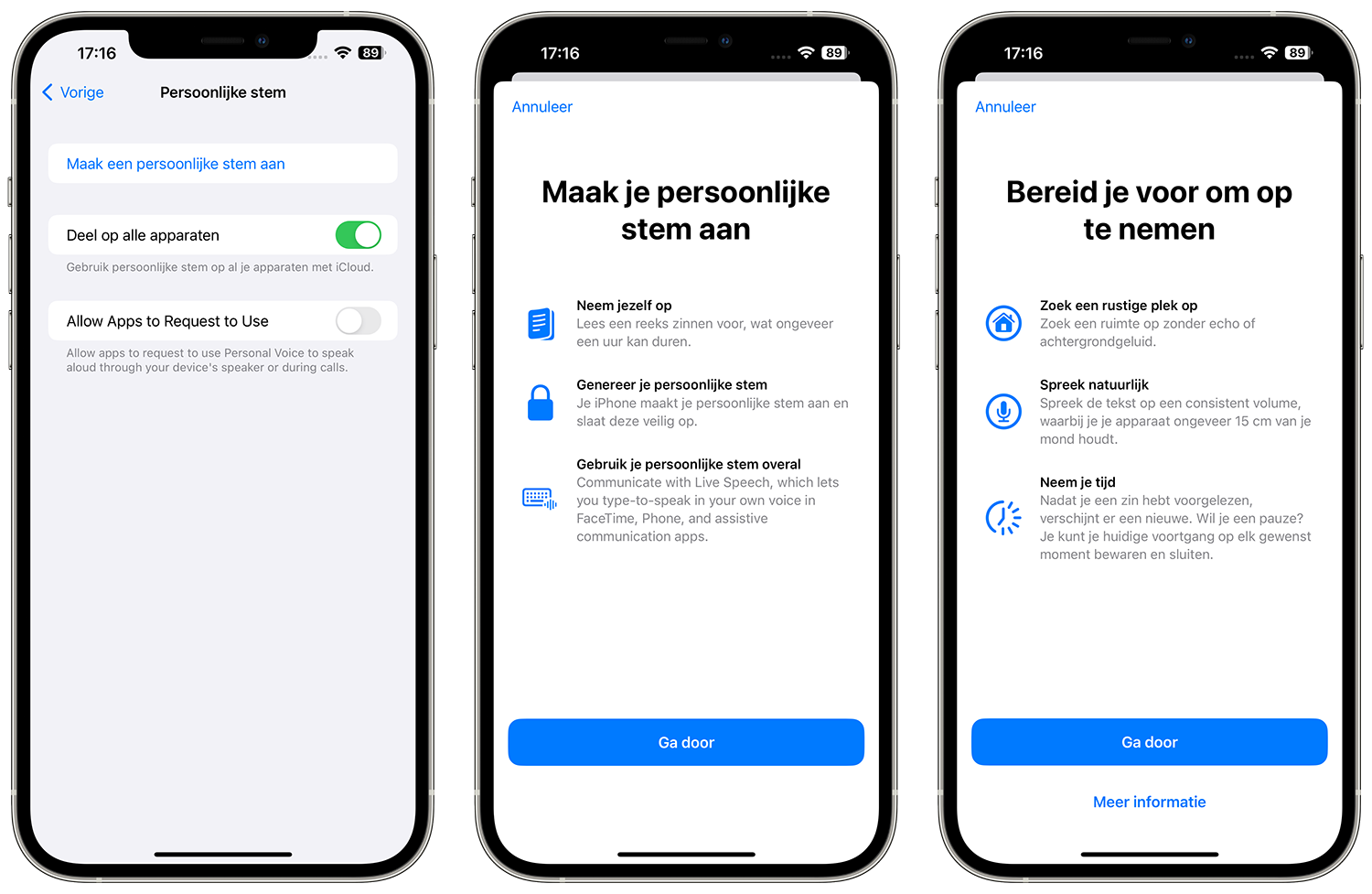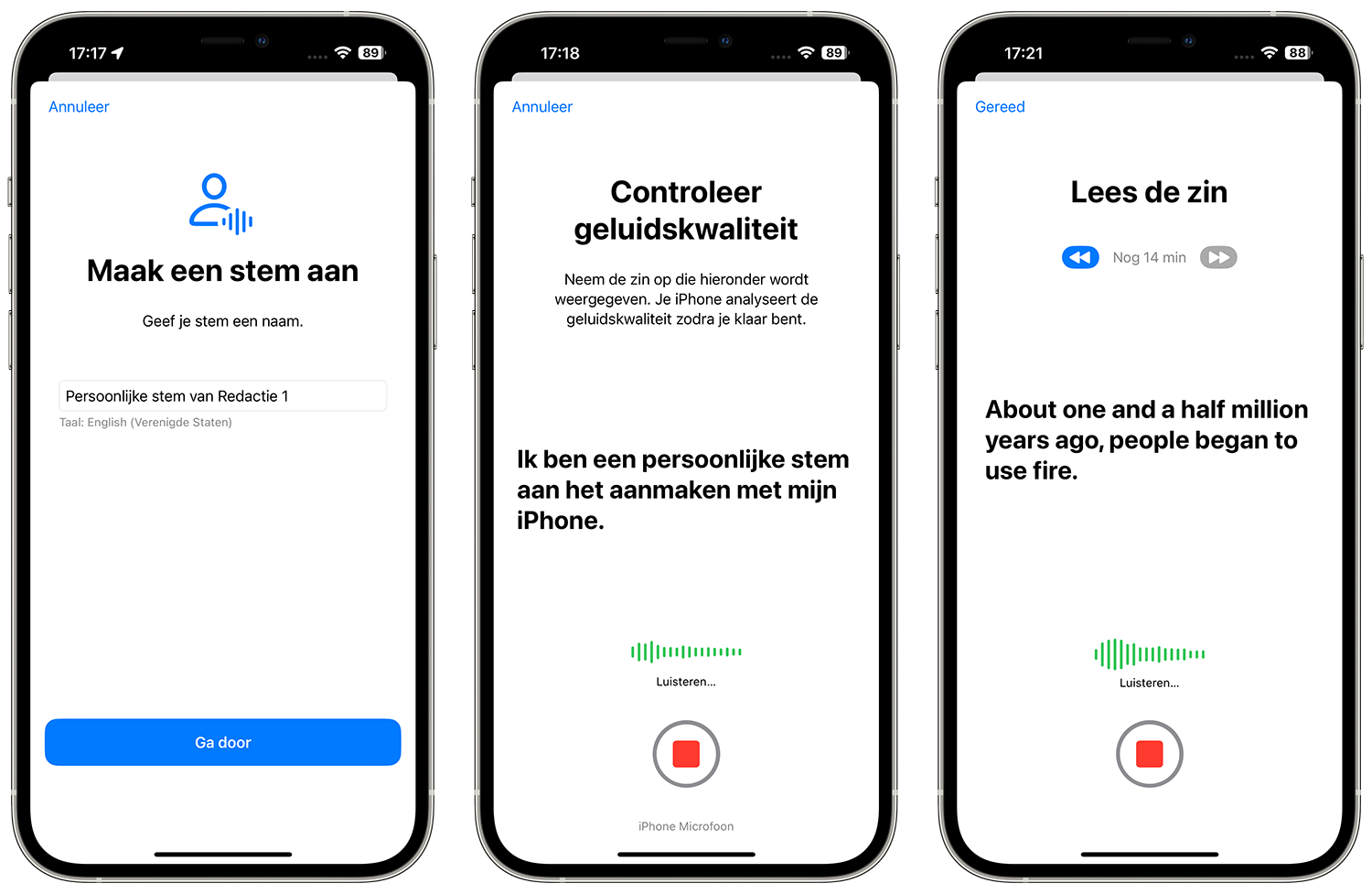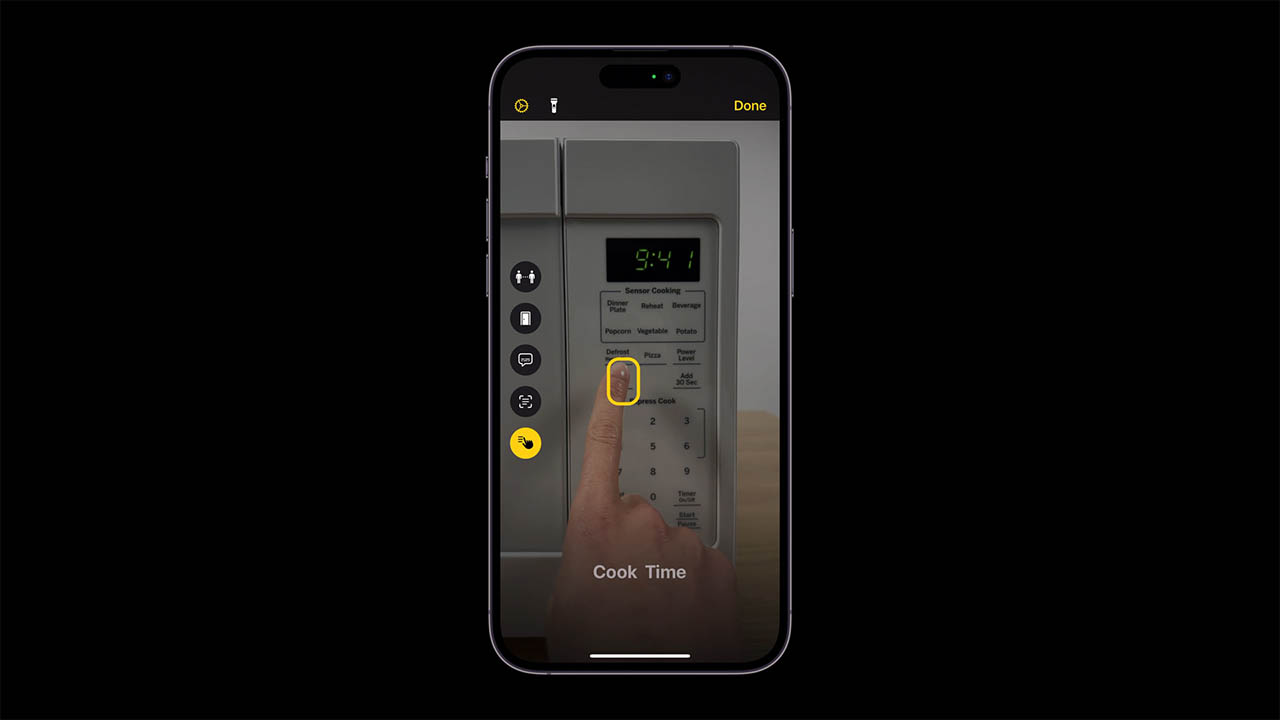Persoonlijke stem: zo gebruikt de iPhone je eigen stem als je niet kunt spreken
Voorlopig alleen in het EngelsLoop je het risico dat je je stem (tijdelijk) kwijt bent, bijvoorbeeld door een zware verkoudheid of een aanstaande operatie, dan kan de functie Persoonlijke stem van pas komen. Hiermee kun je een kunstmatige stem maken, die lijkt op jouw eigen stem. Je vindt deze functie via Instellingen > Toegankelijkheid op de iPhone, iPad en Mac.
Zo werkt Persoonlijke stem
Ziektes waarmee je langzamerhand achteruitgaat zoals ALS, zorgen ervoor dat je moeilijker gaat bewegen en je stem kan verliezen. De iPhone kan wellicht helpen om je je stem terug te geven, dankzij de nieuwe functie Persoonlijke stem. De functie is ontwikkeld in samenwerking de Amerikaanse ALS Awareness Foundation, maar komt ook van pas bij andere aandoeningen – bijvoorbeeld als je een operatie aan je stembanden moet ondergaan. In plaats van de standaard Siri-stemmen kun je een synthetische stem gebruiken die lijkt op jouw eigen stem. Helaas werkt het voorlopig alleen in het Engels.
Je vindt de functie via Instellingen > Toegankelijkheid op de iPhone, iPad en Mac. Op de Mac is Apple Silicon vereist.
Links zie je Live Speech en rechts de functie Persoonlijke stem.
Persoonlijke stem aanmaken
Zo maak je een persoonlijke stem aan:
- Ga in de Instellingen-app naar Toegankelijkheid.
- Tik op Persoonlijke stem.
- Selecteer Maak een persoonlijke stem aan.
- Lees de uitleg en tik op Ga door.
- Zoek een rustige plek op en spreek natuurlijk. Zoals aangegeven moet dit in het Engels.
- Geef je stem een naam.
- Controleer de geluidskwaliteit en begin met inspreken van de zinnen die in beeld verschijnen. Er zijn in totaal 150 zinnen en je kunt tussendoor pauzeren.
Volgens Apple duurt het inspreken maar 15 minuten. Dat is niet helemaal waar, want tussen de zinnen zitten nog behoorlijke pauzes, om de ingesproken teksten te kunnen verwerken. Reken dus eerder op zo’n 30 minuten.
Je kunt kiezen tussen doorlopend opnemen of stoppen bij elke zin. Je kunt het inspreken over een langere tijd uitspreiden door tussendoor op Gereed te drukken. Op een later moment kun je dan verder gaan met het inspreken van de zinnen. Helaas kun je je Persoonlijk stem pas gebruiken als je alle 150 zinnen hebt ingesproken.
Persoonlijke stem vereist training
Voordat je je eigen stem kunt gebruiken moet je het systeem wel eerst trainen. Je gaat op 15 tot 25 cm van de microfoon zitten en herhaalt een aantal willekeurige zinnen. Dit is voldoende om met machine learning jouw stem te leren kennen. Je moet dit natuurlijk wel doen voordat je je stem kwijtraakt. Heb je moeite met spreken, dan houdt Apple daar rekening mee. Ben je niet in staat om een 15 minuten durende inspreeksessie te doen, dan kun je stoppen en later verder gaan. Verder verloopt de sessie automatisch, zodat je niet op het scherm hoeft te tikken. Je kunt het dus zonder hulp van een begeleider doen, ook als je motorische problemen hebt.
Je kunt met Persoonlijke stem ook veelgebruikte zinnen opslaan, zoals “How are you?” en “Thank you”.
Meer toegankelijkheidsfuncties voor iOS 17 vind je in ons artikel.
Taalfout gezien of andere suggestie hoe we dit artikel kunnen verbeteren? Laat het ons weten!
iOS 17
iOS 17 is de huidige software-update voor de iPhone, die in september 2023 uitgebracht is. De belangrijkste verbeteringen zijn de nieuwe interactieve widgets, vernieuwde Telefoon-app met aangepast belscherm, de vernieuwde Stand-by modus in horizontale weergave en meer. Lees hier over de beste iOS 17 functies, de leukste iOS 17 ontdekkingen, welke iPhones geschikt zijn voor iOS 17, onze iOS 17 review en meer.